3Dmax渲染参数大全
- 格式:doc
- 大小:23.00 KB
- 文档页数:2

3Dmax渲染设置与参数调整技巧随着计算机技术的不断发展,3Dmax作为一种常用的三维建模和渲染软件,被广泛应用于影视、游戏、建筑等领域。
在使用3Dmax进行渲染时,正确的设置与参数调整非常重要,可以影响渲染效果的质量和速度。
本文将详细介绍3Dmax渲染设置与参数调整的技巧,并分点列出具体步骤。
一、渲染设置1. 选择合适的渲染器:在3Dmax中,常用的渲染器有Default Scanline Renderer(默认扫描线渲染器)、Mental Ray等。
根据具体需求选择合适的渲染器。
2. 设置分辨率与比例:在“Render Setup”菜单中,可以设置渲染图像的分辨率和比例。
根据需要选择合适的数值,一般建议使用较高的分辨率和常用的比例(如16:9)。
3. 调整抗锯齿参数:抗锯齿可以减少图像边缘的锯齿感,改善渲染效果。
在“Render Setup”菜单中,找到“Antialiasing”选项,可以调整抗锯齿参数。
一般建议选择合适的抗锯齿级别,以平衡渲染效果和渲染时间。
4. 开启全局照明:全局照明可以模拟真实环境中的光照效果,提高渲染效果的真实感。
在“Render Setup”菜单中,找到“Indirect illumination”选项,可以开启全局照明,并调整参数以达到理想的效果。
二、参数调整技巧1. 调整材质与纹理:材质与纹理的选择和调整对渲染效果有很大影响。
在3Dmax中,可以通过修改材质的反射、折射、颜色等参数,以及添加纹理贴图来实现理想的效果。
2. 调整光照参数:光照的设置对渲染效果至关重要。
在3Dmax中,可以通过调整光源的位置、强度、颜色等参数,以及使用阴影和光晕效果,来实现不同的光照效果。
3. 调整相机参数:相机参数的设置可以影响渲染图像的视角、焦距、景深等效果。
在3Dmax中,可以通过调整相机的位置、角度、焦距等参数,以及使用景深效果,来实现理想的渲染效果。
4. 使用后期处理:后期处理可以对渲染图像进行调色、增加光效、调整对比度等操作,进一步提高渲染效果。

全局开关里只需要去掉默认灯光的选项。
间接照明:开。
默认的勾选折射灯光缓冲:细分:1000 进程4采样大小0.02,勾选显示计算状态.其他默认散焦:关闭环境:全局光开关,只勾选第一个。
RQMC:适应数量:0.85 噪波:0.001 最小采样值20 其他默认颜色映射:线性倍增:三项全部2.3 勾选后边的"子项亮度输出"和"亮度背景"还有"影响背景".材质名称:漫射反射高光光泽度光泽度细分折射折射率选项BRDF 凹凸环境白色乳胶柒243.243.243180.530.88 取消跟踪反射输出曲线增到2白天的墙240.240.240200.6 取消跟踪反射墙纸贴图模糊0.01 贴图输出曲线增到2地板贴图模糊0.01 衰减前色47 侧色81 选fresnel 激活+贴图0.815 适量输出量 3 高反光木贴图模糊0.01 衰减侧色150 选fresnel0.7+贴图0.8512 贴图输出量5木头贴图模糊0.01 0.70.810 贴图输出铜128.90.54176.124.74 输出磨沙不锈钢100150 0.815 最大深度2不锈钢891500.750.815铝合金150 0.7520 沃德0.5+旋转90 输出瓷砖贴图模糊0.01106 0.755 最大深度3 输出白瓷器242 衰减选fresnel 折射率2.20.90.98 沃德输出量2红色玻璃钢240.0.0700.82 20 沃德0.5+旋转90 输出深绿塑钢27.71.64450.38 取消跟踪反射黑烤柒玻璃钢10.10.1018 10 选phong 输出白色塑料240220.850.7亚克力240150.70.5 取消跟踪反射0.4+90黑色混油5.5.5 衰减色22&29 0.755 最大深度3亚光油柒贴图模糊0.01240.67 12 取消跟踪反射黑沙发皮革0 纯黑37 0.710 贴图灯罩54.39.25490.55 取消vr地毯怎么做跟踪反射0.6+旋转90黑塑料电视7.7.7490.750.9810黑橡胶57.57.5742 0.710乳化玻璃250.247.237 衰减选前后色调深色用噪波0.5 曲线黑调白兰色玻璃20 243 选影响阴影1.3 烟倍增0.02 烟色238.254.255窗户玻璃纯白255 选影响阴影多面0.6+旋转90磨沙玻璃125 纯白255 选影响阴影;光泽度0.7 细分适度窗帘1 贴图模糊0.01 衰减+曲线+输出选反转1.0+选影响阴影VR 加双面材质复制选实例输出量2地毯贴图模糊0.01 40 输出量3布料1 贴图模糊0.0118 0.75 取消跟踪反射贴图通道1 输出布料2 选择(Oren-Nayar-Blinn),环境光和布料色近,勾自发光颜色,漫反射贴图0.01,加凹凸贴图,自发光加遮罩vr 地毯材质参数,在遮罩层级中加衰减,并复制到另一通道,两个通道衰减类型分别为fresnel 和阴影灯光,前色不变;侧色都为188 3S玉佛漫射207.207.207 反射221 光泽度0.4520 最大深度 2 勾使用插值折射235 折射光泽度0.01;细分25;折射率1.33,勾选半透明;设置半透明和雾颜色为8.207.8,厚度500;散射糸数0.8; 雾倍增值0.03;勾选影响阴影;BRDF 中选择Phong。

1、亮光木材:漫射:贴图反射:35灰高光:0.8亚光木材:漫射:贴图反射:35灰高光:0.8 光泽(模糊):0.852、镜面不锈钢:漫射:黑色反射:255灰亚面不锈钢:漫射:黑色反射:200灰光泽(模糊):0.8拉丝不锈钢:漫射:黑色反射:衰减贴图(黑色部分贴图)光泽(模糊):0.83、陶器:漫射:白色反射:255 菲涅耳4、亚面石材:漫射:贴图反射:100灰高光:0.5 光泽(模糊):0.85 凹凸贴图5、抛光砖:漫射:平铺贴图反射:255 高光:0.8 光泽(模糊):0.98 菲涅耳普通地砖:漫射:平铺贴图缝隙0.2 反射:255 高光:0.8 光泽(模糊):0.9 菲涅耳6、木地板:漫射:平铺贴图缝隙0.01 反射:70 光泽(模糊):0.9 凹凸贴图7、清玻璃:漫射:255 反射:灰色/白色折射255 折射率1.5 【“菲涅耳”全开】(有色玻璃在“烟雾颜色”处调整颜色,并开启“影响阴影”,烟雾倍增调至0.6 )磨砂玻璃:漫射:灰色反射:255 高光:0.8 光泽(模糊):0.9 折射255 光泽(模糊):0.9 光折射率 1.58、普通布料:漫射:贴图凹凸贴图 (根据实际情况加UVP贴图)。
绒布:漫射:衰减贴图置换贴图(根据实际情况加UVP贴图)。
地毯:1500X2000 VR置换模式 2D贴图数量 50 把置换的贴图拉到材质球上,平铺4 X 4。
把地毯贴图赋予地毯。
9、皮革:漫射:贴图反射:50 高光:0.6 光泽(模糊):0.8 凹凸贴图 100 (UVP贴图)。
贴图:“漫射”去掉。
漫射:漫射可以更改颜色。
10、水材质 :漫射:黑色反射:255 衰减贴图菲涅耳折射:255 折射率:1.33 烟雾颜色:浅青色烟雾倍增:0.05左右凹凸:20 贴图:澡波(350)11、纱窗:漫射:颜色/白色折射:灰白贴图折射率1 接收GI:2(调整贴图:输出—使用色彩贴图曲线---显示最终效果使物体变亮:选取物体右击--vr属性--接受全局照明{调高一些GI:2},BRDF—沃德—影响阴影)整理过的vray材质墙体材质:漫射:246.246.246 折射/反射深度:2磨砂塑料:漫射:适宜色反射:30.30.30 高光光泽度:0.5 光泽度:0.86 细分:24 塑钢窗:漫射:251.247.237 光泽度:0.8 深度:2 折射深度:2窗外背景(标准材质):漫射:贴图高光级别:10 光泽度:10金属拉丝柜门把手:漫射:白色反射:72.72.72 光泽度:0.5 细分:15 深度:2折射:101.101.101 细分:20 深度:2金属1:漫射:默认反射:白色光泽度:0.5 细分:12 折射:默认细分:10金属2:漫射:黑色反射:白色折射/反射细分:10 折射/反射深度:3 折射:默认细分:10白色柜门:漫射:251.247.237 反射/折射:默认光泽度:0.7 细分:12 深度:4 灯泡自发光(Vr材质包裹器):产生全局照明2.0 基本材质---自发光颜色:75 高光级别/光泽度:10灯芯自发光(Vr灯光材质): 2.0 勾选双面灯罩玻璃:漫射:121.175.160 反射:默认细分:20 折射:180.180.180 细分:20盆栽材质:土壤(标准材质): Blinn---环境光/漫反射:土壤色植物(标准材质): Phong---环境光/漫反射:植物色高光级别/光泽度:50盆(vr材质):反射:白色光泽度:0.6 菲涅耳干支:漫射:67.38.14 63.44.4 折射/反射深度:2装饰花瓶:漫射:适宜色反射:默认光泽度:0.8 细分:50 菲涅耳折射细分20 折射率:1.4木纹:漫射:贴图反射:18.18.18 光泽度:0.7 折射/反射深度:3镜面玻璃:漫射:默认反射:白色细分:12 折射:默认细分:50丝绸:漫射:falloff 并设置其颜色前深后浅垂直/平行反射:17.17.17 光泽度:17折射:falloff 并设置其颜色前深后浅垂直/平行凹凸通道:凹凸贴图值30地毯:漫射:falloff 并设置其颜色前:绒毛地毯贴图垂直/平行黑色塑料:漫射:黑色反射:20.20.20 光泽度:0.5 细分:6 折射细分50亮光不锈钢材质漫反射为黑色[0]{增强对比}反射为浅蓝色[亮度198 色调155 保和22]反射高光光泽度为0.8[高光大小] 光泽度为0.9[模糊值] 细分高点给15要做拉丝效果就在凹凸内加入贴图,亚光不锈钢材质漫反射为黑色[0]{增强对比} 反射为浅蓝色[亮度205 色调154 保和16]反射高光光泽度为0.75[高光大小] 光泽度为0.83[模糊值] 细分高点给30 要做拉丝效果就在凹凸内加入贴图,浴缸水:漫射:黑色反射:白色 falloff 细分:20 折射:白色 falloff 细分:20 折射率:1.2凹凸通道:凹凸值 5 noise 噪波类型:分形大小:350黑格线:漫射:黑色光泽度:0.7 折射/反射深度:2转椅(布面):漫射:falloff 并设置其颜色前深后浅垂直/平行凹凸通道:noise 噪波类型:规则大小:2转椅(皮面):漫射:皮革贴图反射:14.14.14 光泽度:0.65 折射/反射深度:3玻璃桌面:漫射:玻璃色反射:fallof---深绿/浅绿 fresnel 光泽度:0.98 细分:3 深度:3折射:细分:20 深度:3 烟雾颜色:淡绿烟雾倍增:0.1立柱石材:漫射:贴图反射:20.20.20 光泽度:0.9 细分:10 深度2 菲涅耳折射:20.20.20 光泽度:0.2 细分:10 深度2计算机屏幕(标准材质):漫反射:贴图自发光:90 不透明度:70 高光级别:80 光泽度:70计算机:漫射:黑色/白色(235.231.219)反射--- 光泽度:0.7 折射/反射深度:2 折射:20.20.20 光泽度:0.2 细分:10 深度2不锈钢 blinn换成metal 高光级别90 下面的70~80 在到MAP面板中点反射后面的NONE 选VRAYMAP 差不多了透明材质折射率(IOR)空气 1.0002926酒 1.329琥珀 1.546晶体 2金刚石 2.417乙醇 1.36玻璃 1.51714甘油 1.473冰 1.309玉石 1.61宝石 1.5塑料 1.460树脂玻璃 1.5聚苯乙烯 1.55松节油 1.472水(35度) 1.33157。

3Dmax渲染器设置指南:优化渲染结果的秘诀一、引言3Dmax是一款功能强大的三维建模和渲染软件,通过其渲染器可以实现真实感和高品质的渲染效果。
本文将为您介绍3Dmax渲染器的设置指南,帮助您优化渲染结果,并提供一些秘诀供参考。
二、调整渲染器设置的重要性1. 渲染器设置直接影响最终渲染效果的质量和真实感。
2. 适当的渲染器设置可以提高渲染速度和效率。
三、设置指南1. 基本设置- 调整图像分辨率:根据需要确定渲染图像的分辨率,高分辨率可以得到更清晰的渲染结果,但需要更多时间进行渲染。
- 确定输出格式:选择适合的图像输出格式,常用的格式包括JPEG和PNG等。
- 设置渲染元素:根据需求选择需要渲染的元素,如光照、阴影、材质等。
2. 光照设置- 使用真实感光源:尽量使用现实世界中的光源类型,如点光源、区域光源、环境光等,以获得更真实的光照效果。
- 调整光源参数:通过调整光源强度、颜色、衰减等参数来达到理想的光照效果。
- 考虑间接光照:启用全局光照等间接光照技术,以提高场景的真实感。
3. 材质设置- 选择合适的材质类型:根据需要选择不同的材质类型,如金属、玻璃、塑料等。
- 调整材质参数:通过调整反射率、折射率、粗糙度等参数来实现更精细的材质效果。
- 使用贴图:使用纹理贴图来增加材质的真实感,如漫反射贴图、法线贴图、高光贴图等。
4. 相机设置- 调整相机位置:根据需要调整相机位置和角度,以获得理想的视角和构图效果。
- 设置景深:考虑使用景深效果来增加画面的层次感和深度。
- 调整视角:通过调整焦距、视野等参数来实现不同的视角效果。
5. 渲染参数设置- 调整抗锯齿设置:增加抗锯齿级别可以减少锯齿状边缘,但会增加渲染时间。
- 选择渲染方式:根据场景需求选择合适的渲染方式,如普通渲染、区域渲染等。
- 优化渲染时间:通过调整采样数、灯光追踪深度等参数来提高渲染速度。
6. 后期处理- 调整色彩和对比度:通过后期处理软件如Photoshop来优化渲染图像的色彩和对比度。

综合练习一、材质:1、白色乳胶漆:2、木地板材质:3、皮质沙发:4、不锈钢:5、茶几玻璃: a、转换为VR专业材质;b、漫射颜色:103、147、150;c、反射颜色:50、50、50;d、折射颜色:240、240、240.6、窗户玻璃: a、转换为VR专业材质;b、反射:255、255、255;c、给反射添加衰减,衰减类型为:Fresnel;d、折射:255、255、255。
7、白色陶瓷材质:8、窗框铝合金材质: a、转换为VR专业材质;b漫反射、:240、240、240;c、反射:5、5、5。
9、灯罩:10、黑色软橡胶材质: a、转换为VR专业材质;b漫反射、:30、30、30;c、反射:5、5、5。
11、白色玻璃灯泡:12、油画:13、沙: a、转换为VR专业材质;b、漫射处加载沙子图片;c、贴图—凹凸—加载沙子图片—凹凸参数为:50。
14、吊灯亮钢: a、转换为VR专业材质;b、漫射颜色:80、80、80;c、反射颜色:200、200、200。
15、植物1:a、转换为VR专业材质;b、漫射颜色:70、120、26。
16、植物2:a、转换为VR专业材质;b、漫射颜色:150、134、121。
二、灯光——运用多种类型的灯管来模拟真实光效:1、户外夜光(VR灯光):①在左视图中创建一盏VR灯光②倍增值:4③尺寸大小:2800×2000④颜色:26、70、120⑤细分:1→30⑥勾选不可见2、灯槽(VR灯光):①在顶视图中创建一盏VR灯光②倍增值:18③尺寸大小:2480×25④颜色:255、237、195⑤细分:1→30⑥勾选不可见⑦旋转角度⑧镜像实例布置另一盏灯3、吊灯(目标点光源):①在立面视图中创建一盏目标点光源灯(TargetPoint)②倍增值:10500cd③类型:Web方式分布④光域网:筒灯⑤颜色:253、244、2234、落地灯(自由点光源):①在左视图中创建一盏自由点光源灯(FreePoint)②倍增值:1200cd③类型:Web方式分布④光域网:台灯⑤颜色:253、244、223三、渲染设置参数:1、测试渲染设置参考参数:①帧缓冲区:勾选启用内置帧缓冲区②图像采样(反锯齿):a、固定;b、Catmull-Rom③间接照明:a、勾选开;b、首次反弹1.0,发光贴图;c、二次反弹0.85,灯光缓冲④发光贴图:a、当前预置—低;b、勾选显示计算状态和显示直接光;c、方式模式:单帧⑤灯光缓冲:a、计算参数细分—500;b、采样大小:0.02;c、勾选显示计算状态⑥rQMC采样器:a、适应数量:0.85;b、最小采样值:8;c、噪波阈值:0.02;d、全局细分倍增器:1.0⑦颜色映射:类型—指数2、保存光子贴图:①打开发光贴图卷展栏②方式—模式—单帧—保存到文件—取名为“1.vrmap”—保存③发光贴图:渲染后—勾选自动保存—单击浏览—指定之前保存的文件名路径④灯光缓冲:保存方法同上⑤点击渲染,当渲染完备,光子贴图自动保存到指定路径⑥查看发光贴图及灯光缓冲面板都发生了变化3、调用保存光子贴图:①打开发光贴图卷展栏②方式—模式—从文件③点击浏览—在弹出的路径中找到保存的“1.vrmap”文件④灯光缓冲:调用方法同上4、渲染出大图的设置参考参数:①出图尺寸大小:1600×1200②帧缓冲区:勾选启用内置帧缓冲区③图像采样(反锯齿):a、自适应准蒙特卡洛;b、Catmull-Rom④间接照明:a、勾选开;b、首次反弹1.0,发光贴图;c、二次反弹1,灯光缓冲⑤发光贴图:a、当前预置—非常高; b、方式模式:从文件⑥灯光缓冲:a、计算参数细分—1500;b、采样大小:0.01;c、勾选显示计算状态d、方式模式:从文件⑦⑥rQMC采样器:a、适应数量:0.85;b、最小采样值:8;c、噪波阈值:0.005;d、全局细分倍增器:1.0⑧颜色映射:类型—指数。

3DMAX中的渲染设置与调整3DMAX中的渲染设置与调整渲染是3DMAX软件中非常重要的功能之一,它可以将我们建模完成的三维场景以更真实的方式展现出来。
在3DMAX中,我们可以通过渲染设置和调整来获得我们想要的效果。
一、渲染设置1. 选择渲染器:在3DMAX中,我们可以选择不同的渲染器来进行渲染,如默认扫描线渲染器、mental ray渲染器等。
根据我们的需求和资源限制,选择合适的渲染器。
2. 设置分辨率:在渲染设置中,我们可以设置输出图像的分辨率,这决定了最终渲染出的图像的清晰度。
一般来说,高分辨率能够提供更细腻的图像,但也需要更长的渲染时间和更大的存储空间。
3. 调整渲染参数:在渲染设置中,我们还可以调整各种渲染参数,例如光照、材质、阴影等。
通过调整这些参数,可以使渲染出的图像更加逼真。
二、渲染调整1. 调整光源:光源对于渲染效果非常重要。
在3DMAX中,我们可以对光源进行调整,如调整光源强度、颜色、阴影等参数,以获得理想的光照效果。
2. 设置材质:在渲染中使用合适的材质可以使模型更加真实。
3DMAX提供了各种材质选项,如金属、玻璃、布料等。
通过选择合适的材质并调整其属性,可以使渲染结果更加逼真。
3. 调整相机参数:相机是观察场景的窗口,在渲染中也非常重要。
我们可以通过调整相机的位置、角度、焦距等参数,来改变渲染结果的视角和透视效果。
4. 添加特效:在渲染中,我们还可以添加各种特效来增强渲染效果。
例如景深效果、运动模糊、环境光遮蔽等。
这些特效可以使渲染结果更加生动、有趣。
三、渲染器的优化1. 调整渲染器参数:不同的渲染器有不同的参数设置,我们可以根据需求来调整这些参数。
例如,mental ray渲染器具有更高的渲染质量和更复杂的参数设置,我们可以根据实际情况选择合适的设置。
2. 使用渲染器插件:除了自带的渲染器,3DMAX还支持许多第三方的渲染器插件。
这些插件可以提供更高质量的渲染效果,我们可以根据需要选择合适的插件使用。

标准渲染渲染类型:在3ds Max中主要包括3种动画渲染类型:1、快速渲染——往往用于产品级别的测试渲染。
2、实时渲染——用于材质、灯光的效果调节。
3、最终渲染场景——最终的产品渲染,用于平面、视频的输出。
动作调节时用“快速渲染”,在材质调节时用“实时渲染”,在对产品整体调节时用“最终渲染”。
渲染产品:第一个渲染产品用于对产品级别的快速渲染;第二个渲染迭代会忽略文件输出、网格渲染、多帧渲染,导出到MI文件,以及电子邮件通知,在图像上进行快速迭代时使用该选项;第三个实时渲染用于实时渲染。
快速渲染不经过渲染设置,直接按当前设置进行渲染,如果有保存图像的设置,它也会自动执行。
渲染帧窗口:在渲染帧窗口的坐上角有一个“要渲染的区域”下拉选项,提供了5种渲染类型,它们只对除实时渲染外的渲染工具起作用。
“视图”:对当前激活视图全部内容进行渲染。
“选定”:对当前激活视图中被选择的对象进行渲染。
“区域”:对当前激活视图中的指定区域进行渲染。
“放大”:与区域渲染使用方法相同,不同的是渲染后图像的尺寸。
对于区域渲染,相当于在原效果图上切一块进行渲染;对于区域放大,是将这切下的一小块放大到最后的渲染尺寸,这种放大不是图像的像素放大,而是视野缩小,所以渲染图像的质量不变,仍是高清晰。
“裁剪”:只渲染选择的区域,并按区域面积进行裁剪,产生和框选区域等比例的图像。
“渲染设置”:“公用”(Common)选项卡1、“时间输出”(Time Output):确定将要对哪些帧进行渲染。
a)“单帧”(Single):只对当前帧进行渲染,得到静态图像。
b)“活动时间段”(active time segment):对当前活动的时间段进行渲染,当前时间段来自屏幕下方时间滑块的显示。
c)“范围”(frames):特殊指定单帧或时间段进行渲染,单帧用“,”号隔开,时间段用“-”连接。
例如1,3,5-12分别表示对第一帧、第三帧、第5~12帧之间进行渲染。
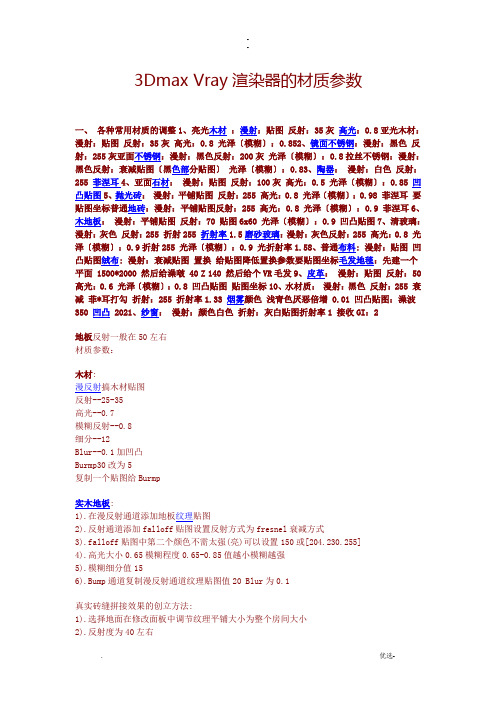
3Dmax Vray渲染器的材质参数一、各种常用材质的调整1、亮光木材:漫射:贴图反射:35灰高光:0.8亚光木材:漫射:贴图反射:35灰高光:0.8 光泽〔模糊〕:0.852、镜面不锈钢:漫射:黑色反射:255灰亚面不锈钢:漫射:黑色反射:200灰光泽〔模糊〕:0.8拉丝不锈钢:漫射:黑色反射:衰减贴图〔黑色部分贴图〕光泽〔模糊〕:0.83、陶器:漫射:白色反射:255 菲涅耳4、亚面石材:漫射:贴图反射:100灰高光:0.5 光泽〔模糊〕:0.85 凹凸贴图5、抛光砖:漫射:平铺贴图反射:255 高光:0.8 光泽〔模糊〕:0.98 菲涅耳要贴图坐标普通地砖:漫射:平铺贴图反射:255 高光:0.8 光泽〔模糊〕:0.9 菲涅耳6、木地板:漫射:平铺贴图反射:70 贴图6x60 光泽〔模糊〕:0.9 凹凸贴图7、清玻璃:漫射:灰色反射:255 折射255 折射率1.5磨砂玻璃:漫射:灰色反射:255 高光:0.8 光泽〔模糊〕:0.9折射255 光泽〔模糊〕:0.9 光折射率1.58、普通布料: 漫射:贴图凹凸贴图绒布: 漫射:衰减贴图置换给贴图降低置换参数要贴图坐标毛发地毯:先建一个平面 1500*2000 然后给澡啵 40 Z 140 然后给个VR毛发9、皮革:漫射:贴图反射:50 高光:0.6 光泽〔模糊〕:0.8 凹凸贴图贴图坐标10、水材质:漫射:黑色反射:255 衰减菲*耳打勾折射:255 折射率1.33 烟雾颜色浅青色厌恶倍增 0.01 凹凸贴图:澡波350 凹凸 2021、纱窗:漫射:颜色白色折射:灰白贴图折射率1 接收GI:2地板反射一般在50左右材质参数:木材:漫反射搞木材贴图反射--25-35高光--0.7模糊反射--0.8细分--12Blur--0.1加凹凸Burmp30改为5复制一个贴图给Burmp实木地板:1).在漫反射通道添加地板纹理贴图2).反射通道添加falloff贴图设置反射方式为fresnel衰减方式3).falloff贴图中第二个颜色不需太强(亮)可以设置150或[204.230.255]4).高光大小0.65模糊程度0.65-0.85值越小模糊越强5).模糊细分值156).Bump通道复制漫反射通道纹理贴图值20 Blur为0.1真实砖缝拼接效果的创立方法:1).选择地面在修改面板中调节纹理平铺大小为整个房间大小2).反射度为40左右3).模糊反射0.8左右4).漫反射通道添加砖瓦材质(Tiles)5).点击砖瓦材质进入下一层级在Tiles/setup中的Texture中添加无缝砖贴图6).复制漫反射通道中的贴图到凹凸通道中值为307).复制漫反射通道中的贴图到置换通道值为28).如纹理细节过大可调整通道中的砖瓦材质参数亚光砖材质(A)1).漫反射通道添加砖贴图2).反射度50左右3).调整模糊反射0.8-0.9亚光砖材质(B)1).漫反射通道添加砖贴图2).反射度50左右3).模糊反射添加衰减模式反射度50不锈钢:1).漫反射--02).反射参数--2003).高光--0.8砂钢材质:1).漫反射--02).反射参数--2003).高光--0.84).模糊反射参数--0.85).凹凸通道贴加噪波材质选择规那么颗粒(Regular)颗粒大小2.Bump参数--30镀金材质:1).漫反射--02).漫反射颜色--〔205.150.155)3).高光--0.74).反射通道添加衰减模式两个衰减通道均设(205.150.55)5).并改为fresnel模式-Falloff TypeDVD电视壳:1).漫反射白色2).反射度--303).高光--0.86玻璃:1).漫反射白色2).勾选Fresnel(参数:4)3).勾选Affect shadow4).fog color颜色〔198.231.225)强度0.02沙发布1).漫反射通道添加衰减模式2).第一个衰减添加沙发布贴图3).第二个衰减颜色改为比其白的颜色4).高光--0.355).反射--0.156).关闭options中Trace vefletion7).复制沙发布至凹凸贴图中强度--30白漆:1).漫反射通道--2502).反射强度--253).高光--0.884).模糊强度--0.98XX石:1).漫反射通道添加XX石贴图2).漫反射通道加falloff贴图,选择fresnel模式3).高光0.9.模糊0.95,细分15皮沙发:1).漫反射贴图中选择皮材质量贴图 Blur--0.12).高光0.6 模糊0.7 细分203).漫反射贴图关联复制到凹凸通道值为404).反射度35马赛克:1).漫反射通道贴图(马赛克)2).反射通道添加falloff方式为fresntl3).反射度1254).高光0.855).模糊0.7 细分156).复制贴图至Bump Blur--0.35磨砂玻璃:1).折射通道为160 IoR--1.52).模糊度0.753).细分44).勾结Affect shadows水:1).设置Vray材置2).折射通道颜色设置为纯白色(完全折射)3).反射通道添加falloff衰减贴图4).Mix carre 拉高第4格5).进入渲面板Environment卷展栏在第二项勾结上.设置为白色彩让材质反射更理想(效果理想可不设).6)IOR 设置为1.33红茶:1).专Vray材质2).漫反射颜色2423).反射颜色544).折射颜色2485).设置fog colorl(雾的颜色)具有红色倾向(255.252.228)6).降低fog 倍增0.5饮料:1).Vray材置2).反射颜色723).折射2254).fog color 252. 238. 1445).开启示录半透明选板Hard(wax)model Thickness 19999.6).light.muliplier 3.07).折射光泽度 Giossimess 0.58).subdius 细分 20红酒:1).专Vray材置2).反射贴图通道加falloff3).折射颜色.2254).fog color (224. 74. 99)5).fog multiplies 0.04地毯:1).专Vray材置2).漫反射通道地毯贴图3).复制贴图到Bump通道窗帘.(纱帘)1).漫反射改全白色2).折射设加衰减贴图[falloff] 第一个100 第二个0 (第一个65 第二个0)3).曲线提高4-5格4).将IoR设为1.015).漫反射设为output(输出贴图)提高纱窗高度,output. Amout 0.5 R G level 1.2丝绸材质的创立方法1).专Vray材置2).漫反射为falloff衰减贴图3).第一个设为丝绸贴图.第二个不变4).进入衰减贴图混合曲线5).单击增加点设为__查可曲线调整之.布纹调结:毛巾调结:1).漫反射加纹理贴图2).Displace.至换贴图〓加(毛的质感)丝调调节:1).漫反射加falloff(衰减)第一个加贴图.2).Mix Cunve.加一个点,再把点转化第二个平滑在调节点,调高高光范围.毛毯材质:1).漫反射加衰减(falloff)贴图2).第一个加贴图加颜色[218.87.140]第二个加颜色[255.233.233]3).加至换贴图[Displace]调4).颜色:218 25587 233140 233枕头材质:1).漫反射加贴图2).加至换贴图参数 15offnel Ti Trgoxo 0.5×0.5垫子材质:1).漫反射加贴图书馆2).加凹凸贴图200粗造后面郊__1).Diffuse(漫反射)贴图2).Bump.凹凸贴图设为200光滑地砖材质:1).取消Bump.凹凸效果设置Reflect反射为49水晶材置1〕.颜色改为225 白色2).折射改为200 IoR 1.03).反射404).options. Reflect on .back side上Vray.塑料材质1).塑料颜色2).漫反射加贴图3).模糊加贴图4).折射200 IoR 1.015).模糊为颜色406).optins 勾选 [Rellect on back side]酒瓶玻璃材质1).第一步转VR材质2).第二步调洒的根本颜色 (1.0.13)3).折射129 反射加贴图4).模糊反射0.8白陶瓷1).漫反射--2482).反射--45皮革:1).漫反射加皮革贴图2).blur--0.13).高光--0.64).模糊--0.75).细分15左右6).反射--35加个凹凸贴图。

3D通用材质参数材质的设置不是一成不变的,也不是毫无规律,这里给出的是个大概的参数值,具体的还要配合场景的灯光进行修改,相差不会很大,当然,还有其它很多种调法,这里只介绍VR的调法,希望能起到抛砖引玉的作用。
我们生活中最常用的不外乎以下几种:石材、玻璃、布料、金属、木材、壁纸、油漆涂料、塑料、皮革。
一、石材材质材质分析:石材有镜面、柔面、凹凸面三种1、镜面石材:表面较光滑,有反射,高光较小Diffuse (漫反射)- 石材纹理贴图lOb(XH9Reflect(反射)- 40Hilight glossiness-0.9Glossiness(光泽度、平滑度)-1Subdivs(细分)-92、柔面表面较光滑,有模糊,高光较小E 8$S0u;`Diffuse (漫反射)- 石材纹理贴图Reflect(反射)- 40Hilight glossiness-关闭Glossiness(光泽度、平滑度)-0.85Subdivs(细分)-253、凹凸面表面较光滑,有凹凸,高光较小Diffuse (漫反射)- 石材纹理贴图Reflect(反射)- 40Hilight glossiness-关闭Glossiness(光泽度、平滑度)-1 ZSubdivs(细分)-9Bump(凹凸贴图)- 15%同漫反射贴图相关联4、大理石材质Diffuse (漫反射)- 石材纹理贴图Reflect(反射)-衰减1Hilight glossiness-0.9Glossiness(光泽度、平滑度)-0.955、瓷质材质表面光涌带有反射,有很亮的高光Diffuse (漫反射)- 瓷质贴图(白瓷250)Reflect(反射)-衰减(也可直接设为133,要打开菲涅尔,也有只给40左右)Hilight glossiness-0.85Glossiness(光泽度、平滑度)-0.95(反射给40只改这里为0.85)Subdivs(细分)-15最大深度-10BRDF-WARD(如果不用衰减可以改为PONG)各向异性:0.5旋转值为70,环境:OUTPUT,输出量为3.0二、布料材质:材质分析:常用的分为普通布料、毯子、丝绸三种,主要是根据表面粗糙度而区分别有不同的特点。

1.木纹材质的肌理调整:A.使用过度色通道贴图后加入凹凸通道贴图,使木纹有凹凸感,肌理更明显凹凸通道强度通常为30%B.材质球的高光强度(specular level:)通常为43%高光面积(gl ossiness)为28~40%之间。
亚光油漆面的高光强度可以低点,高光面积可以高点。
C.木纹的纹路调整可在过度色通道贴图下的U,V,W,坐标中的W中调整。
D.自发光的调整为5%可以因灯光的强弱来调整这个数值。
光强则强光弱则弱。
E.木纹的纹理的大小可在使用物体中用UVWmap 来调整纹理面积的大小,以材质的实际面积大小来定坐标大小,可适当的夸张。
F.在特殊的情况下还可以加入光线追踪来体现油漆的光泽度。
通常在5~8%的强度。
2.木纹材质的贴图选择:A.木纹的贴图过度色通道使用的材质图片要纹理清晰。
B.材质图片的光感要均匀。
无光差的变化为最好。
C.材质图片的纹理要为无缝处理后的图片,如不是无缝处理的看图片的纹理变化(上下左右)不大为佳。
3.木纹材质的使用注意点:A.常用的几种木纹的光泽是有差异的,在使用材质球做材质的时候我们就要注意。
深色的木纹材质如黑胡桃、黑橡木等纹路的色差大,纹理清晰。
浅色的木材如榉木、桦木、沙木等材质色浅纹路不清晰,带有隐纹,二二二二....玻璃材质的调整方法玻璃材质的调整方法玻璃材质的调整方法玻璃材质的调整方法::::1.玻璃材质的特性:A.玻璃材质是一种透明的实体,在3D中表现的方法有很多手法。
通常是调整材质球的不透明度和材质球的颜色。
玻璃分为蓝玻,绿玻,白玻(清玻),和茶色玻璃等。
每种玻璃都有它不同的透明度和反光度,厚度的不同也影响了玻璃的透明度和反光度。
B.自然光,灯光也对玻璃的透明度和反光度有影响。
玻璃的背景对玻璃的反光影响的强度很大,一个深色的背景可以使玻璃看上象一面镜子,在做图时就要注意这一点。
C.玻璃是有厚度的,玻璃的边由于折射的原理是不很通明,所以玻璃的边缘比玻璃本身色深,我们在3D中可以用面贴图,来体现。

3ds Max 大图渲染设置3ds Max 是一款功能强大的三维建模和渲染软件。
在进行大图渲染时,我们需要进行一些优化和设置,以确保图像的质量和渲染效率。
本文将介绍一些常用的大图渲染设置方法。
1. 设置图像像素尺寸首先,我们需要设置图像的像素尺寸。
在3ds Max中,我们可以通过以下步骤设置图像的像素尺寸:1.打开3ds Max软件。
2.在顶部菜单栏中选择“Render” > “Render Setup”。
3.在弹出的“Render Setup”对话框中,选择“Common”选项卡。
4.在“Image Size”部分,可以手动输入或选择预设的渲染分辨率。
根据需要设置合适的分辨率。
通常,大图渲染需要使用较高的分辨率,以确保图像细节的准确呈现。
2. 设置渲染器参数在进行大图渲染之前,我们还可以设置一些渲染器的参数,以优化渲染效果和速度。
以下是一些常见的设置方法:2.1. 设置渲染器3ds Max提供了多种渲染器可供选择,如默认的Scanline渲染器、Mental Ray渲染器和Arnold渲染器等。
根据需要选择合适的渲染器。
1.在顶部菜单栏中选择“Rendering” > “Render Setup”。
2.在弹出的“Render Setup”对话框中,选择“Renderer”选项卡。
3.在“Production”部分,选择合适的渲染器。
例如,选择Mental Ray渲染器。
4.单击“Setup”按钮,进一步设置相关参数,如光照、材质和渲染器选项等。
2.2. 设置渲染质量大图渲染时,我们通常需要更高的渲染质量来保证图像的清晰度和细节准确性。
以下是一些常用的设置方法:1.在“Render Setup”对话框的“Renderer”选项卡中,找到“Quality”部分。
2.在“Draft (animation)”下拉菜单中选择“High”或“Best”选项,以获得更高的渲染质量。
3.根据需要调整其他参数,如光影、采样等。

vray 渲染器参数Ignore light normals –当一个被追踪的光线照射到光源上时,该选项让你控制VRay计算发光的方法。
对于模拟真实世界的光线,该选项应当关闭,但是当该选项打开时,渲染的结果更加平滑。
Normalize intensity –当该选项选中时,光源的尺寸不会影响它的强度。
光源的强度与当光源的尺寸为1时的强度相同。
注意:在选用该选项之前,将光源的尺寸设为1并且与Mult.值相适应这样来得到所需要的强度值。
然后再打开该选项并改变光源的尺寸值。
这样的话,光源的强度会维持不变。
No decay –当该选项选中时,VRay所产生的光将不会被随距离而衰减。
否则,光线将随着距离而衰减。
(这是真实世界灯光的衰减方式)Store with irradiance map –当该选项选中并且全局照明设定为Irradiance map 时,VRay 将再次计算VrayLight的效果并且将其存储到光照贴图中。
其结果是光照贴图的计算会变得更慢,但是渲染时间会减少。
你还可以将光照贴图保存下来稍后再次使用。
Color –由VRay光源发出的光线的颜色。
Mult.- VRay光源颜色倍增器。
Type 类型Plane –当这种类型的光源被选中时,VRay光源具有平面的形状。
Sphere –当这种类型的光源被选中时,VRay光源是球形的。
Size 尺寸U size –光源的U 向尺寸(如果选择球形光源,该尺寸为球体的半径)。
V size –光源的V 向尺寸(当选择球形光源时,该选项无效)。
W size –光源的W 向尺寸(当选择球形光源时,该选项无效)。
Sampling 采样Subdivs –该值控制VRay用于计算照明的采样点的数量。
Low subdivs –当采用low accuracy computation (低精度计算)时,该值控制VRay用于计算照明的采样点的数量。
Degrade depth –该值表示光线追踪深度,在超过该值时,VRay将转换为低精度计算。

标准渲染渲染类型:在3ds Max中主要包括3种动画渲染类型:1、快速渲染——往往用于产品级别的测试渲染。
2、实时渲染——用于材质、灯光的效果调节。
3、最终渲染场景——最终的产品渲染,用于平面、视频的输出。
动作调节时用“快速渲染”,在材质调节时用“实时渲染”,在对产品整体调节时用“最终渲染”。
渲染产品:第一个渲染产品用于对产品级别的快速渲染;第二个渲染迭代会忽略文件输出、网格渲染、多帧渲染,导出到MI文件,以及电子邮件通知,在图像上进行快速迭代时使用该选项;第三个实时渲染用于实时渲染。
快速渲染不经过渲染设置,直接按当前设置进行渲染,如果有保存图像的设置,它也会自动执行。
渲染帧窗口:在渲染帧窗口的坐上角有一个“要渲染的区域”下拉选项,提供了5种渲染类型,它们只对除实时渲染外的渲染工具起作用。
“视图”:对当前激活视图全部内容进行渲染。
“选定”:对当前激活视图中被选择的对象进行渲染。
“区域”:对当前激活视图中的指定区域进行渲染。
“放大”:与区域渲染使用方法相同,不同的是渲染后图像的尺寸。
对于区域渲染,相当于在原效果图上切一块进行渲染;对于区域放大,是将这切下的一小块放大到最后的渲染尺寸,这种放大不是图像的像素放大,而是视野缩小,所以渲染图像的质量不变,仍是高清晰。
“裁剪”:只渲染选择的区域,并按区域面积进行裁剪,产生和框选区域等比例的图像。
“渲染设置”:“公用”(Common)选项卡1、“时间输出”(Time Output):确定将要对哪些帧进行渲染。
a)“单帧”(Single):只对当前帧进行渲染,得到静态图像。
b)“活动时间段”(active time segment):对当前活动的时间段进行渲染,当前时间段来自屏幕下方时间滑块的显示。
c)“范围”(frames):特殊指定单帧或时间段进行渲染,单帧用“,”号隔开,时间段用“-”连接。
例如1,3,5-12分别表示对第一帧、第三帧、第5~12帧之间进行渲染。

3ds Max 室内效果图:V-Ray 测试与正式渲染参数如何设置?在3ds Max 中使用V-Ray 进行室内效果图的测试渲染和正式渲染时,需要设置不同的参数以平衡渲染速度和质量。
以下是参数设置的建议:一、测试渲染参数设置(一)图像采样器(抗锯齿):1.类型:选择“固定” 或“渐进”。
2.固定图像采样器的最小细分和最大细分可以设置为较低的值,如1和4。
3.渐进图像采样器的噪波阈值可以设置在0.01 到0.05 之间。
(二)全局照明(GI):1.首次引擎:选择“发光贴图”。
2.二次引擎:选择“灯光缓存”。
3.发光贴图设置:◆当前预设:选择“非常低” 或“低”。
◆细分:设置为30 到50。
4.灯光缓存设置:◆细分:设置为100 到200。
(三)颜色映射:类型:选择“线性倍增” 或“指数”,以获得较快的渲染速度。
(四)输出大小:根据需要设置较小的分辨率,如800x600 或1024x768。
二、正式渲染参数设置(一)图像采样器(抗锯齿):1.类型:选择“自适应DMC” 或“渐进”。
2.自适应DMC 的最小细分和最大细分可以根据场景的复杂程度进行调整,一般在 1 和8 之间。
3.渐进图像采样器的噪波阈值可以设置在0.005 到0.001 之间,以获得更高的质量。
(二)全局照明(GI):1.首次引擎:选择“发光贴图”。
2.二次引擎:选择“灯光缓存”。
3.发光贴图设置:◆当前预设:选择“中” 或“高”。
◆细分:设置为50 到100。
4.灯光缓存设置:◆细分:设置为1000 到2000。
(三)颜色映射:类型:选择“指数” 或“莱因哈德”,以获得更准确的颜色和对比度。
(四)输出大小:设置所需的高分辨率,如1920x1080 或更高。
(五)其他参数:1.开启“全局确定性蒙特卡洛(DMC)采样器”,并调整其参数以提高渲染质量。
2.可以适当增加“反射/ 折射深度” 和“光泽光线深度”,以获得更真实的反射和折射效果。

3Dmax渲染器高级设置:深入了解渲染器参数调整3Dmax 是一款非常强大的三维建模软件,它的渲染器可以通过调整参数来获得更高质量的渲染效果。
本文将详细介绍3Dmax 渲染器高级设置的步骤,并针对不同参数的调整进行分点解释,以帮助读者深入了解渲染器参数调整,提升渲染效果。
一、渲染器高级设置步骤:1. 打开3Dmax 软件并加载要渲染的模型。
2. 在菜单栏中选择“渲染器”选项,并进入渲染器设置界面。
3. 在渲染器设置界面中,选择“高级设置”选项,打开渲染器高级设置界面。
4. 在渲染器高级设置界面中,可以根据需求调整各项参数,以获得更高质量的渲染效果。
二、渲染器高级设置参数调整详解:1. 全局光源:通过调整全局光源的亮度和颜色,可以改变场景的整体亮度和色彩效果。
2. 抗锯齿:抗锯齿是一种消除锯齿状边缘的技术,通过调整抗锯齿的级别和采样率,可以获得更平滑的边缘效果。
3. 光影:可以调整光源的强度、颜色和角度,以改变场景中的光照效果。
4. 阴影:通过调整阴影的亮度、软硬程度和投射范围,可以改变场景中物体的投射和接收阴影效果。
5. 环境反射:可以调整环境反射的亮度、颜色和反射率,以改变物体表面的反射效果。
6. 材质:可以调整材质的颜色、质感和透明度,以改变物体的外观效果。
7. 光晕:可以通过调整光晕的亮度、颜色和范围,为场景添加特殊的光效果。
8. 样本数:样本数决定了每个像素点的采样次数,通过增加样本数可以提高渲染的精度,但会增加渲染时间。
9. 光线跟踪:可以调整光线跟踪的深度和精度,以获得更真实的渲染效果。
10. 辐照度图:通过调整辐照度图的精度和采样率,可以改善渲染的光照效果。
11. 纹理过滤:可以调整纹理过滤的级别和类型,以改变物体表面的纹理效果。
12. 镜头效果:可以通过调整镜头效果的参数,如景深和曝光度,来获得更好的渲染结果。
三、注意事项:1. 渲染器高级设置参数的调整需要根据具体的模型和场景来选择和调整。

3DS Max渲染输出设置指南:最佳输出图像质量3DS Max是一款功能强大的三维建模和渲染软件。
在完成建模和场景设计后,输出高质量的渲染图像是展示作品的重要环节。
本文将为您提供一份详细的3DS Max渲染输出设置指南,帮助您达到最佳输出图像质量。
步骤一:设置分辨率1. 打开您的3DS Max项目文件并进入渲染设置面板。
2. 在渲染设置面板的“常规”选项卡中,找到“输出尺寸”部分。
3. 确定您需要的输出图像的分辨率。
一般来说,较高的分辨率可以提供更清晰和更细腻的图像,但也会增加渲染时间和文件大小。
根据您的需求和设备的要求,选择适当的分辨率。
4. 输入所需的宽度和高度数值。
建议使用标准的屏幕分辨率,如1920x1080或3840x2160,以获得最佳视觉效果。
步骤二:选择图像文件格式1. 在渲染设置面板的“常规”选项卡中,找到“文件类型”部分。
2. 点击“自动(自定义后缀)”旁边的下拉菜单,选择适当的图像文件格式。
3. 常见的图像文件格式包括JPEG、PNG、TIFF等。
JPEG是用于Web显示的最常见格式,而PNG和TIFF提供更高的图像质量和无损压缩。
根据您的需求选择合适的文件格式。
4. 对于每种文件格式,您可以调整其相应的设置,如JPEG的压缩质量或PNG 的颜色模式。
按需进行自定义设置。
步骤三:调整输出设置1. 在渲染设置面板的“常规”选项卡中,找到“帧范围”部分。
2. 确定您需要渲染的帧范围。
您可以选择渲染整个动画序列或仅渲染特定的帧。
3. 在“渲染”选项卡中,找到“帧输出”部分。
您可以选择将所有帧输出到单个文件中,或为每帧输出一个单独的文件。
4. 设置好输出路径,确保将图像保存到您希望的位置。
步骤四:调整渲染设置1. 在渲染设置面板的“渲染”选项卡中,找到“光线和渲染器”部分。
2. 在“光线追踪”下拉菜单中,选择合适的渲染器引擎。
常用的渲染器引擎有标准扫描线、Arnold、V-Ray等。

3dmax渲染运动模糊参数
在3ds Max中进行渲染时,可以使用运动模糊参数来模拟物体在移动过程中的模糊效果。
运动模糊参数可以设置在摄像机对象的对象属性中。
1. 打开3ds Max软件,并打开场景文件。
2. 选择场景中的摄像机对象。
3. 在属性编辑器中,找到运动模糊参数。
4. 设置“启用”选项,以启用运动模糊效果。
5. 调整“快门速度”参数来控制模糊效果的程度。
较高的数值将会产生更明显的模糊效果。
6. 可以选择“方向”参数来指定模糊效果的方向。
可以选择相机前进方向、侧向或任意自定义方向。
7. 通过调整“采样数量”参数来控制模糊效果的质量。
较高的数值将会增加计算时间,但产生更精细的效果。
完成以上步骤后,可以开始进行渲染,以查看运动模糊效果。
请注意,在渲染过程中,由于模拟物体的移动导致的模糊效果需要耗费较长的渲染时间。
1.亮光木材:漫射:贴图反射:35灰高光:0.8
亚光木材:漫射:贴图反射:35灰高光:0.8 光泽(模糊):0.85
2、镜面不锈钢:漫射:黑色反射:255灰
亚面不锈钢:漫射:黑色反射:200灰光泽(模糊):0.8
拉丝不锈钢:漫射:黑色反射:衰减贴图(黑色部分贴图)光泽(模糊):0.8
3、陶器:漫射:白色反射:255 菲涅耳
4、亚面石材:漫射:贴图反射:100灰高光:0.5 光泽(模糊):0.85 凹凸贴图
5、抛光砖:漫射:平铺贴图反射:255 高光:0.8 光泽(模糊):0.98 菲涅耳
普通地砖:漫射:平铺贴图反射:255 高光:0.8 光泽(模糊):0.9 菲涅耳
6、木地板:漫射:平铺贴图反射:70 光泽(模糊):0.9 凹凸贴图
7、清玻璃:漫射:灰色反射:255 折射255 折射率1.5
磨砂玻璃:漫射:灰色反射:255 高光:0.8 光泽(模糊):0.9
折射255 光泽(模糊):0.9 光折射率1.5
8、普通布料: 漫射:贴图凹凸贴图
绒布: 漫射:衰减贴图置换贴图
9、皮革:漫射:贴图反射:50 高光:0.6 光泽(模糊):0.8 凹凸贴图
10、水材质:漫射:白色反射:255 折射:255 折射率1.33 烟雾颜色浅青色
凹凸贴图:澡波
11、纱窗:漫射:颜色折射:灰白贴图折射率1 接收GI:2
我们做图的时候分俩阶段测试阶段与出图阶段
VRAY测试阶段参数设置
1、全局开关面板:关闭3D默认的灯光,关闭“反射/折射”和“光滑效果”
2、图像采样器:“固定比率”,值为1。
3、关闭“抗锯齿过滤器”。
4、发光贴图:预设[非常低],模型细分30,插补采样10
5、灯光缓冲:细分100
6、 RQMC采样器:适应数量0.95 噪波阈值:0.5 最小采样值8 全局细分倍增器:0.1
7、灯光和材质的细分值都降低5—8
以这样的参数我随便渲了一张用时8.6秒
出图阶段设置
1、全局开关面板:打开“反射/折射”和“光滑效果”
2、图像采样器:“自适应准蒙特卡洛”。
3、打开“抗锯齿过滤器”,选择“Mitchell-Netravali”
4、发光贴图:预设[中],模型细分50,插补采样30
5、-灯光缓冲:细分1200
6、RQMC采样器:适应数量0.8 噪波阈值:0.005 最小采样15 全局细分倍增器:2
7、灯光和材质的细分值可增加20—50
同样的图用这些参数用时11分6秒5
测试阶段参数设置较低图的质量很差但速度很快同样的图用时8.6秒,
出图阶段设置参数设置较高,品质也高。
时间相对要久。
大家不凡体验下。